关于小米笔记本连接不上网络打印机的处理方法!莫名其妙····
前因后果:自从买来了小米笔记本I5增强版13.3后,因为办公需要,要用到打印机,无线连接,局域网共享打印机。结果到手后,无法添加打印机,也无法找到网络共享的电脑。于是···
处理方法:
1、各种网上教程都用了一个遍(声明:非小白虽然也不是很专业,单位的无线局域网是我建的,网络打印机也是我弄,其他几位同事的电脑连接网络打印机也是我一手操作的,包括我淘汰掉的联想老笔记本也是连着网络打印机的,所以不是白类。),找小米客户,关杀毒软件、关防火墙、共享端口IP、安装打印机驱动·····然并卵。
2、今天早上搜了一下,问问微软,是不是win10 家庭版无法连接网络打印机,结果跳出一哥们的非类似情况,试了一下,然后竟然连上了,后附地址;
3、具体是,前面我的准备情况大概说一下:安装打印机驱动,更改工作名称为共享打印机的那台电脑的工作组同名(需重启),win+r运行内填写共享打印机的那台电脑名,共享打印机端口IP,跳出的都是"Windows 找不到文件···,请确定文件名是否正确后,再试一次"
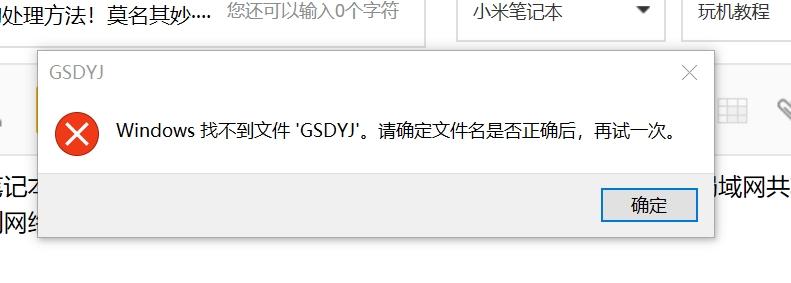
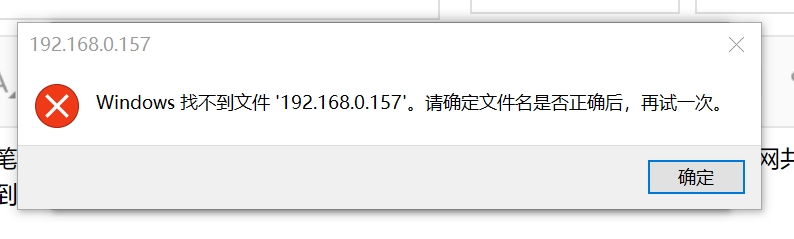 ,
,
不要气馁,接下来重点来了,也是我莫名其妙连上打印机的关键:找不到文件名没关系,点击“确定”,回到运行,点击浏览
 ,跳出来的组织,找到网络
,跳出来的组织,找到网络
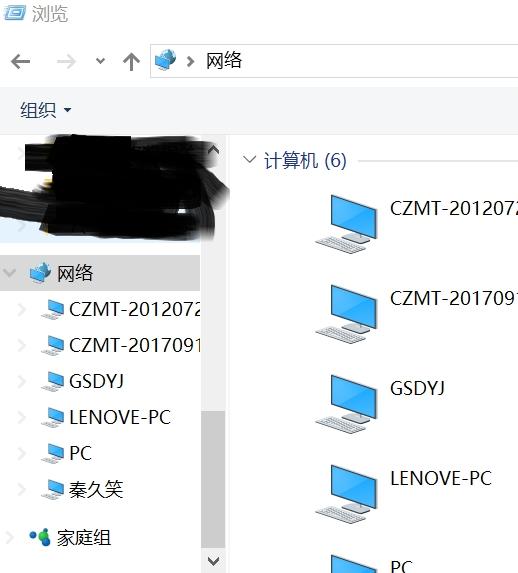 记本上就能找到你共享网络打印机的那台电脑了,点进去能看到共享的打印机,这个时候它已经出现在你的打印机列表里了,设为默认,打印测试页试一下,成功!
记本上就能找到你共享网络打印机的那台电脑了,点进去能看到共享的打印机,这个时候它已经出现在你的打印机列表里了,设为默认,打印测试页试一下,成功!

反正我搞定了,也许你们的和我不一样,我们不一样,
每个人都有不同的境遇
我们在这里
在这里等你
····
第一次这么认真发帖!哈哈···
附微软解答问题连接:https://answers.microsoft.com/zh-hans/windows/forum/windows_10-networking/win10/9f686b81-b72e-4380-8b3a-2386ea5564fc?auth=1
最后更新:2018-02-03 09:19:10







 博主分享了在小米笔记本上无法连接网络打印机的问题及解决经过。尝试了多种网络教程、关闭杀毒软件和防火墙、设置共享端口IP等方法无效后,最终通过在运行中输入共享打印机电脑名,点击浏览找到网络打印机并成功添加。步骤包括:确保工作组同名,运行电脑名,即使提示找不到文件也点击确定,然后在浏览中找到打印机,将其设为默认,打印测试页验证连接成功。
博主分享了在小米笔记本上无法连接网络打印机的问题及解决经过。尝试了多种网络教程、关闭杀毒软件和防火墙、设置共享端口IP等方法无效后,最终通过在运行中输入共享打印机电脑名,点击浏览找到网络打印机并成功添加。步骤包括:确保工作组同名,运行电脑名,即使提示找不到文件也点击确定,然后在浏览中找到打印机,将其设为默认,打印测试页验证连接成功。

















 被折叠的 条评论
为什么被折叠?
被折叠的 条评论
为什么被折叠?








